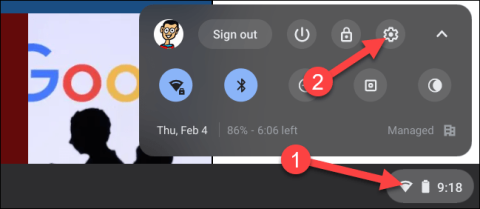Сближаването на устройства с Android и Chrome OS и превръщането на Chrome OS в по-удобна за потребителя платформа е един от най-приоритетните планове в стратегията за разработка на софтуер на компанията Google днес. Стартирането на изключително полезната функция Phone Hub е най-яркото доказателство.
Какво е Phone Hub?
Phone Hub помага на потребителите да свързват устройства с Android с Chrome OS , да синхронизират известия, да преглеждат последните раздели и да преглеждат съобщения на телефони с Android на Chromebook.
Google разработва Phone Hub за Chrome OS от известно време, но съвсем наскоро го пусна официално в Chrome OS 89. Phone Hub основно работи подобно на приложението „ Вашият телефон “ на Microsoft в Windows 10. В тази статия нека научим как да използваме Phone Хъб.
Свържете Chrome OS към Android с помощта на Phone Hub
За да използвате новата функция Phone Hub, изпълнете следните стъпки:
Стъпка 1: Свържете телефона си с Android към своя Chromebook, като щракнете върху часовника в долния десен ъгъл на екрана на Chromebook > щракнете върху иконата на зъбно колело, за да отворите менюто с настройки .

Отворете менюто Настройки
Стъпка 2: В менюто с настройки, което се показва, щракнете върху раздела „ Свързани устройства “.

Стъпка 3: Тук ще видите секцията „ Android телефон “. Щракнете върху бутона „ Настройка “, за да започнете процеса на персонализиране.

Стъпка 4: Ще се отвори нов прозорец с падащо меню, изброяващо активни устройства с Android, свързани с вашия акаунт в Google. Изберете устройство, което искате да използвате, и щракнете върху „ Приемам и продължавам “.

Стъпка 5: Въведете паролата за вашия акаунт в Google и щракнете върху „ Готово “.

Стъпка 6 : Ако се удостовери правилно, двете устройства ще бъдат свързани едно с друго. Щракнете върху „ Готово “, за да се върнете към менюто с настройки на вашия Chromebook.

Стъпка 7: Името на вашия телефон вече ще бъде посочено в секцията „ Свързани устройства “. Кликнете върху него, за да продължите.

По-долу са всички настройки, свързани с вашето свързано устройство с Android. Първо се уверете, че “ Phone Hub ” е активиран.

Ще има два превключвателя под секцията „ Phone Hub “, съответстваща на допълнителни функции. Включете опциите, които искате да използвате.
- Известия : Известията от „приложенията за чат“ на вашето свързано устройство с Android ще бъдат синхронизирани и показани на вашия Chromebook.
- Скорошни раздели на Chrome : Ако използвате Chrome на устройството си с Android, разделите, които сте отворили наскоро, ще се появят в Hub.

След като изпълните стъпките по-горе, ще видите икона на телефон да се показва в областта на рафта на вашия Chromebook. Кликнете върху него, за да отворите Phone Hub.

Нека научим повече за интерфейса на Phone Hub.
Започвайки от горната част, можете да видите името на устройството си с Android, силата на сигнала и нивото на батерията. Иконата на зъбно колело ще ви отведе директно до настройките, които разгледахме по-рано.

В средната част има няколко бутона, които поддържат управлението на свързаното Android устройство.
- Активиране на точка за достъп : Ако телефонът ви поддържа тази функция и сте активирали Instant Tethering на своя Chromebook, компютърът ви ще се свърже с интернет на телефона ви.
- Заглушаване на телефона (безшумен режим: Заглушаване на звънене и звуци за известия на вашето устройство с Android.
- Намиране на телефона : Кара телефона да звъни силно, за да можете лесно да определите къде е устройството.

Долната част показва двата най-скорошни раздела, които сте посетили в браузъра Google Chrome на вашето устройство с Android. Просто щракнете, за да ги отворите на своя Chromebook .

Така че, ако притежавате устройство с Android и Chromebook, свързването между тях вече е много лесно благодарение на Phone Hub. Можете да се съсредоточите върху работата на компютъра си и пак да не пропуснете важното на телефона си.